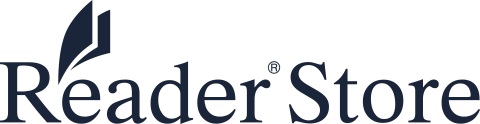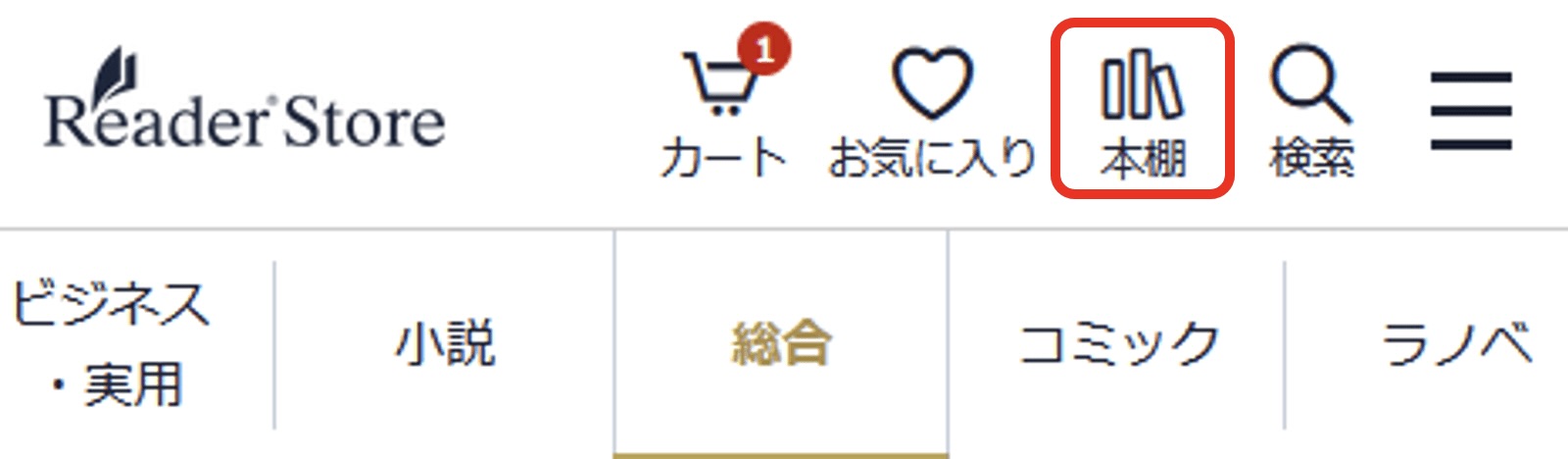ヘルプ項目から探す
どの項目に関するヘルプを調べますか?
よくあるご質問
Reader Storeへよくご質問頂く内容を一部ご紹介いたします。
- PayPay決済を行ったが、Reader Storeで購入完了にならない。Reader Storeに戻るとエラーが出る。
-
PayPayでの決済完了後、自動でReader Storeに切り替わらない場合は、10分程度で購入が完了しますので時間をおいて本棚をご確認ください。
- 購入時に利用したいクーポンが選択できない。
-
ご利用条件を満たしていない場合やクーポン対象書籍が含まれていない場合などは選択することができません。
マイページの所有クーポン一覧からクーポンのご利用条件をご確認ください。
- クレジットカードの登録、変更時にエラーが表示されます。
-
以下の原因が考えられます。
ご確認のうえ、再度お手続きをお試しください。
<原因>
・入力内容に誤りがある可能性があります。内容をご確認のうえ、あらためてお試しください。
・通信が混み合っていた可能性があります。お手数をおかけ致しますが、しばらく時間をおいてから、あらためてお試しください。
・クレジットカードが何らかの理由により利用不可になっている。
・デビットカード、チャージ式のプリペイドカードを利用している。一部デビットカード、チャージ式のプリペイドカードはご登録できない場合があります。
Reader Storeでは原因の詳細がお調べできないため、クレジットカード会社へお問い合わせください。
※「エラーが発生した日時」「エラー内容」等をお伝えいただき、詳細をご確認ください。
また、ご購入をお急ぎの場合は、別のクレジットカードまたは他の決済方法をご利用ください。
- 領収書は発行できますか?
-
領収書の発行は行っておりません。
ご購入完了時に、ご登録メールアドレスへ送信されるレシートメール「購入手続き完了のお知らせ」がインボイス(適格請求書)に対応しています。
レシートメールを保管していただき、領収書としてご利用ください。
※レシートメールは再発行ができません。
※迷惑メール設定やドメイン指定受信をされている方は、@readerstore.jpをご登録ください。
- メールマガジンを停止したい。設定を変更したい。
-
Reader Store の「マイページ」からメールマガジンの受信設定が可能です。
1.Reader Store にサインインします。
2.「マイページ」 内の「メールマガジンの受信設定」 をクリックします。
3.「Reader Storeメルマガを受け取る」 の設定をご変更ください。
- 購入した本が届かない。
-
Reader Storeで配信している作品はすべて「電子書籍」です。
紙媒体の単行本・書籍のお取扱いはございませんので、ご購入いただいた作品をお客様のご自宅等へお送りすることはございません。
- 誤って購入した書籍を返品できますか?
-
商品の性質上、ご注文された後の返品、交換はできません。
- 購入した書籍が本棚に表示されません。
-
アプリで本棚の更新を行ってください。
<手順>
・iOSの場合は、アプリの画面を下にひっぱってから指を離す操作(スワイプ)をしていただくと、同期が始まり本棚が更新されます。
・Androidの場合は、画面右上縦「…」をタップし「購入した本を同期」をタップしていただくと、 同期が始まり本棚が更新されます。
- 機種変更しても利用を継続できますか?
-
ご利用いただけます。機種変更にあたり従来の機器を使わない場合は機器認証の解除を行ってください。新機種でアプリのインストールとサインイン(機器認証)を行うと、これまでに購入されたコンテンツの履歴が表示されますので、読みたいものを再度ダウンロードしてください。
- サインインをしたら、本棚がいつも利用しているものと違います。
-
別のアカウントでサインインされている可能性があります。
購入した本は、購入時にサインインしているIDに紐づきます。新規会員登録されましても以前の情報は引き継がれません。
購入時にサインインしていたアカウント(Googleアカウント、Xアカウント、My Sony ID、PlayStation™Networkでご利用のアカウント、LINE ID、Apple ID)でサインインし直してください。
ご不明な場合は、問い合わせフォームから、以前購入されたご注文番号、メールアドレス等を記載のうえ、お問い合わせください。
お問い合わせ
Reader Storeに関する総合案内窓口です。